Comment partager facilement des mots de passe Wi-Fi sur Android
Divers / / November 28, 2021
Internet est devenu une partie intégrante de nos vies et nous nous sentons impuissants lorsque nous n'avons pas de connexion Internet. Bien que les données mobiles deviennent de moins en moins chères de jour en jour et que leur vitesse se soit également considérablement améliorée après l'avènement de la 4G, le Wi-Fi reste toujours le premier choix lorsqu'il s'agit de naviguer sur Internet.
Il est devenu une denrée par excellence dans le mode de vie urbain au rythme effréné. Il n'y a pratiquement aucun endroit où vous ne trouverez pas de réseau Wi-Fi. Ils sont présents dans les maisons, les bureaux, les écoles, les bibliothèques, les cafés, les restaurants, les hôtels, etc. Désormais, le moyen le plus courant et le plus basique de se connecter à un réseau Wi-Fi consiste à le sélectionner dans la liste des réseaux disponibles et à saisir le mot de passe approprié. Cependant, il existe une alternative plus simple. Vous avez peut-être remarqué que certains lieux publics permettent de se connecter à un réseau Wi-Fi en scannant simplement un QR code. C'est le moyen le plus intelligent et le plus pratique d'accorder l'accès à quelqu'un sur un réseau Wi-Fi.

Contenu
- Comment partager facilement des mots de passe Wi-Fi sur Android
- Méthode 1: partager le mot de passe Wi-Fi sous la forme d'un code QR
- Méthode 2: Générer un code QR à l'aide d'une application tierce
- Méthode 3: Autres méthodes pour partager le mot de passe Wi-Fi
Comment partager facilement des mots de passe Wi-Fi sur Android
Vous seriez surpris de savoir que si vous êtes déjà connecté à un réseau Wi-Fi, vous pouvez également générer ce code QR et le partager avec vos amis. Tout ce qu'ils ont à faire est de scanner le code QR et bam, ils sont dedans. Fini le temps où vous deviez mémoriser le mot de passe ou le faire noter quelque part. Désormais, si vous souhaitez accorder l'accès à n'importe qui à un réseau Wi-Fi, vous pouvez simplement partager un code QR avec eux et ils peuvent ignorer tout le processus de saisie du mot de passe. Dans cet article, nous allons en discuter en détail et vous guider étape par étape tout au long du processus.
Méthode 1: partager le mot de passe Wi-Fi sous la forme d'un code QR
Si vous utilisez Android 10 sur votre smartphone, c'est le meilleur moyen de partager un mot de passe Wi-Fi. D'un simple toucher, vous pouvez générer un code QR qui sert de mot de passe au réseau Wi-Fi auquel vous êtes connecté. Vous pouvez simplement demander à vos amis et collègues de scanner ce code à l'aide de leur appareil photo et ils pourront se connecter au même réseau Wi-Fi. Suivez les étapes ci-dessous pour voir comment partager facilement des mots de passe Wi-Fi sur Android 10 :
1. La première chose que vous devez faire est de vous assurer que vous êtes connecté au Wi-Fi réseau dont vous souhaitez partager le mot de passe.
2. Idéalement, il s'agit de votre réseau domestique ou professionnel et le mot de passe de ce réseau est déjà enregistré sur votre appareil et vous vous connectez automatiquement lorsque vous activez votre Wi-Fi.
3. Une fois connecté, ouvrez Paramètres sur votre appareil.
4. Allez maintenant dans Sans fil et réseaux et sélectionnez Wifi.


5. Ici, appuyez simplement sur le nom du réseau Wi-Fi auquel vous êtes connecté et le Mot de passe QR code pour ce réseau apparaîtra sur votre écran. Selon l'OEM et son interface utilisateur personnalisée, vous pouvez également retrouvez le mot de passe du réseau en texte simple présent sous le code QR.
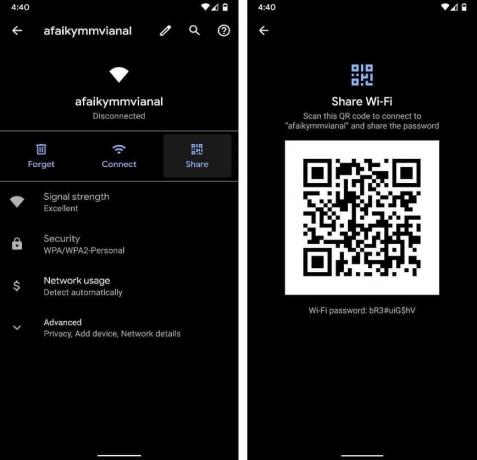
6. Vous pouvez simplement demander à vos amis de scanner cela directement depuis votre téléphone ou de prendre une capture d'écran et de la partager via WhatsApp ou SMS.
Méthode 2: Générer un code QR à l'aide d'une application tierce
Si vous n'avez pas Android 10 sur votre appareil, il n'y a pas de fonctionnalité intégrée pour générer un code QR. Dans ce cas, vous devrez utiliser une application tierce comme Générateur de code QR pour créer votre propre code QR que vos amis et collègues peuvent scanner pour accéder à votre réseau Wi-Fi. Vous trouverez ci-dessous un guide étape par étape pour utiliser l'application :
1. La première chose que vous devez faire est de télécharger et d'installer l'application en utilisant le lien ci-dessus.
2. Maintenant, pour générer un code QR qui agit comme un mot de passe, vous devez prendre note de certaines informations vitales comme votre SSID, type de cryptage du réseau, mot de passe, etc.
3. Pour cela, ouvrez Paramètres sur votre appareil et accédez à Sans fil et réseaux.
4. Ici, sélectionnez Wifi et notez le nom du réseau Wi-Fi auquel vous êtes connecté. Ce nom est le SSID.
5. Appuyez maintenant sur le nom du réseau Wi-Fi et une fenêtre contextuelle apparaîtra à l'écran et vous trouverez ici le type de cryptage réseau mentionné sous l'en-tête Sécurité.
6. Enfin, vous devez également être conscient de la mot de passe réel du réseau Wi-Fi auquel vous êtes connecté.
7. Une fois que vous avez acquis toutes les informations nécessaires, lancez le Application de génération de code QR.
8. L'application par défaut est configurée pour générer un code QR qui affiche du texte. Pour changer cela appuyez simplement sur le bouton Texte et sélectionnez le Wifi option dans le menu contextuel.
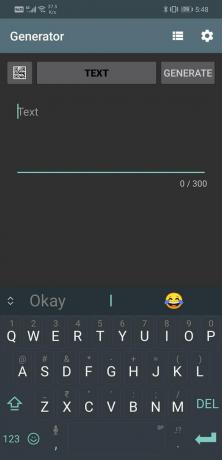

9. Maintenant, il vous sera demandé d'entrer votre SSID, mot de passe et sélectionnez le type de cryptage du réseau. Assurez-vous de saisir les données correctes car l'application ne pourra rien vérifier. Il générera simplement un code QR basé sur les données que vous avez saisies.

10. Une fois que vous avez rempli correctement tous les champs requis, appuyez sur le bouton Générer et l'application créera un code QR pour vous.
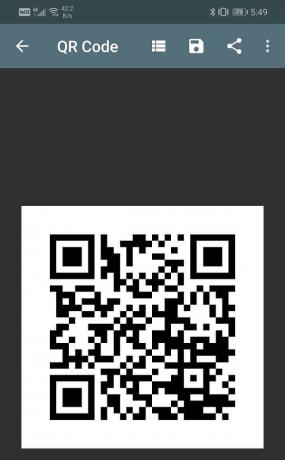
11. Vous pouvez l'enregistrer en tant que fichier image dans votre galerie et le partager avec vos amis.
12. Ils pourront se connecter au réseau Wi-Fi en scannant simplement ce code QR. Tant que le mot de passe n'est pas modifié, ce code QR peut être utilisé en permanence.
Méthode 3: Autres méthodes pour partager le mot de passe Wi-Fi
Si vous n'êtes pas sûr du mot de passe ou semblez l'avoir oublié, il serait impossible de générer un code QR en utilisant la méthode mentionnée ci-dessus. En fait, c'est un phénomène assez courant. Étant donné que votre appareil enregistre le mot de passe Wi-Fi et qu'il se connecte automatiquement au réseau, il est normal d'oublier le mot de passe après une longue période. Heureusement, il existe des applications simples qui vous permettront d'afficher les mots de passe cryptés du réseau Wi-Fi auquel vous êtes connecté. Cependant, ces applications nécessitent un accès root, ce qui signifie que vous devrez rooter votre appareil pour les utiliser.
1. Utilisez une application tierce pour voir le mot de passe Wi-Fi
Comme mentionné précédemment, la première chose que vous devez faire est rooter votre appareil. Les mots de passe Wi-Fi sont enregistrés sous une forme cryptée dans les fichiers système. Pour accéder et lire le contenu du fichier, ces applications nécessitent un accès root. Donc, avant de continuer, la première étape serait de rooter votre appareil. Comme il s'agit d'un processus compliqué, nous vous recommanderons de ne procéder que si vous avez des connaissances avancées sur Android et les smartphones.
Une fois votre téléphone rooté, allez-y et téléchargez le Afficher le mot de passe Wi-Fi application du Play Store. Il est disponible gratuitement et fait exactement ce que son nom suggère, il affiche le mot de passe enregistré pour chaque réseau Wi-Fi auquel vous vous êtes déjà connecté. La seule exigence est que vous accordiez à cette application un accès root et qu'elle affichera tous les mots de passe enregistrés sur votre appareil. La meilleure partie est que cette application ne contient aucune publicité et fonctionne parfaitement avec les anciennes versions d'Android. Par conséquent, si jamais vous oubliez votre mot de passe Wi-Fi, vous pouvez utiliser cette application pour le découvrir et ensuite le partager avec vos amis.
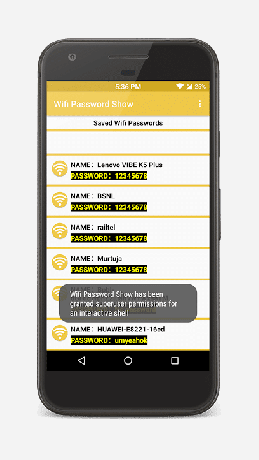
2. Accéder manuellement au fichier système contenant les mots de passe Wi-Fi
L'autre alternative est d'accéder directement au répertoire racine et d'ouvrir le fichier contenant les mots de passe Wi-Fi enregistrés. Cependant, il est probable que votre gestionnaire de fichiers par défaut ne puisse pas ouvrir le répertoire racine. Par conséquent, vous devez télécharger un gestionnaire de fichiers qui le fait. Nous vous suggérons de télécharger et d'installer le Gestionnaire de fichiers Amaze du Play Store. Une fois l'application téléchargée et installée, suivez les étapes ci-dessous pour accéder manuellement à vos mots de passe Wi-Fi :
- La première chose que vous devez faire est d'autoriser l'application à accéder au répertoire racine.
- Pour cela, il suffit d'ouvrir le paramètres de l'application et faites défiler vers le bas.
- Ici, sous Divers, vous trouverez le Option Explorateur racine. Activez l'interrupteur à bascule à côté et vous êtes prêt.
- Il est maintenant temps de naviguer jusqu'au fichier souhaité qui contient les mots de passe Wi-Fi enregistrés. Vous pouvez les trouver sous données>>divers>>wifi.
- Ici, ouvrez le fichier nommé "wpa_supplicant.conf» et vous trouverez des informations importantes sur les réseaux auxquels vous vous êtes connecté au format texte simple.
- Vous serez également trouver le mot de passe de ces réseaux que vous pourrez ensuite partager avec vos amis.
Conseillé:
- Comment charger des applications sur un téléphone Android
- Désactiver les alertes d'urgence ou orange sur le téléphone Android
- Comment transférer les anciennes discussions WhatsApp sur votre nouveau téléphone
Nous espérons que ces informations vous seront utiles et que vous avez pu partager facilement des mots de passe Wi-Fi sur Android. Le Wi-Fi est une partie très importante de votre vie. Il serait dommage que nous ne puissions pas nous connecter à un réseau simplement parce que l'administrateur a oublié le mot de passe. Dans cet article, nous avons répertorié différentes manières par lesquelles une personne déjà connectée à un réseau peut partager le mot de passe et permettre à d'autres de se connecter facilement au réseau. Avoir la dernière version d'Android rend les choses plus faciles. Cependant, il existe toujours d'autres applications tierces sur lesquelles vous pouvez compter au cas où.



